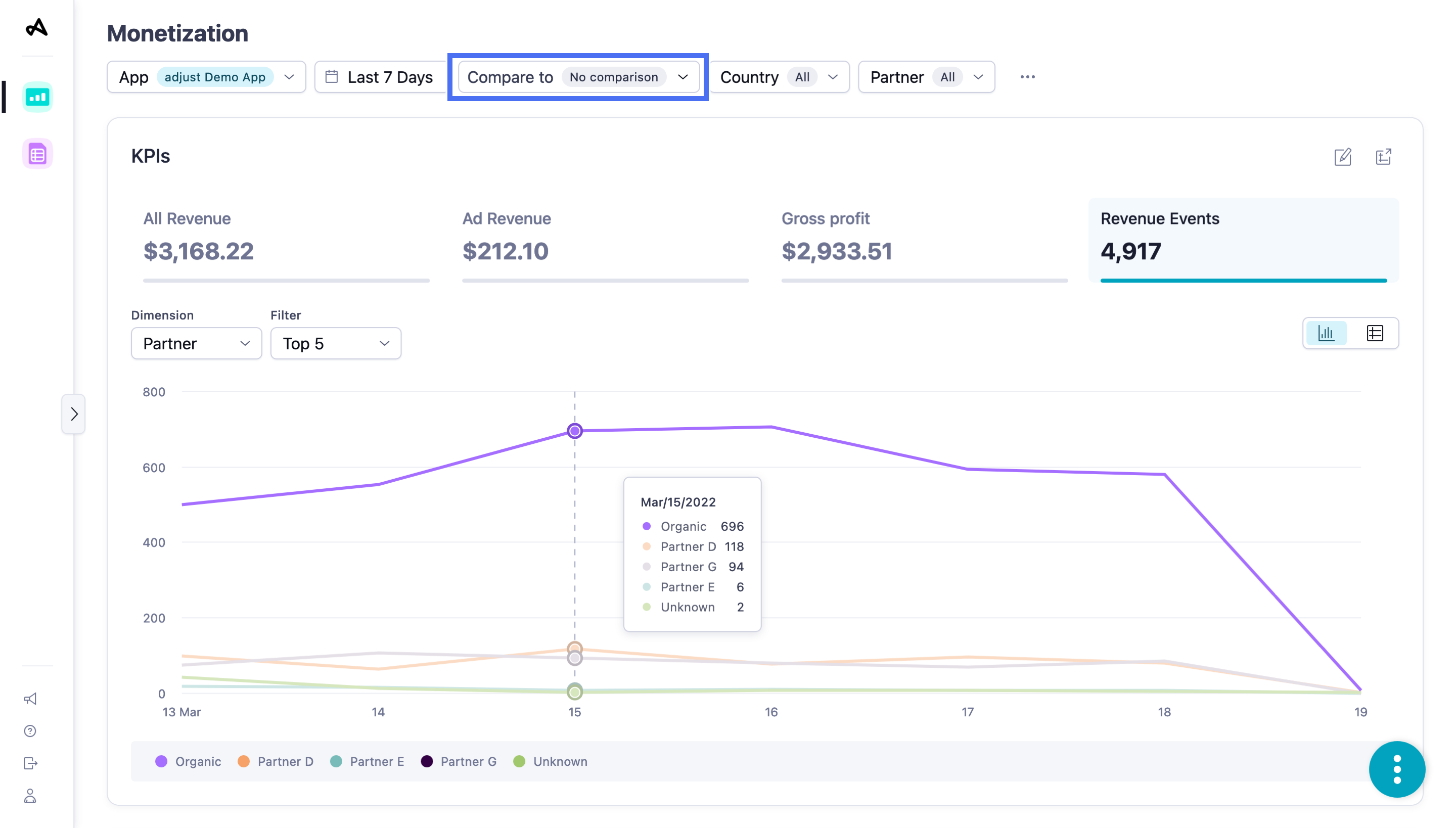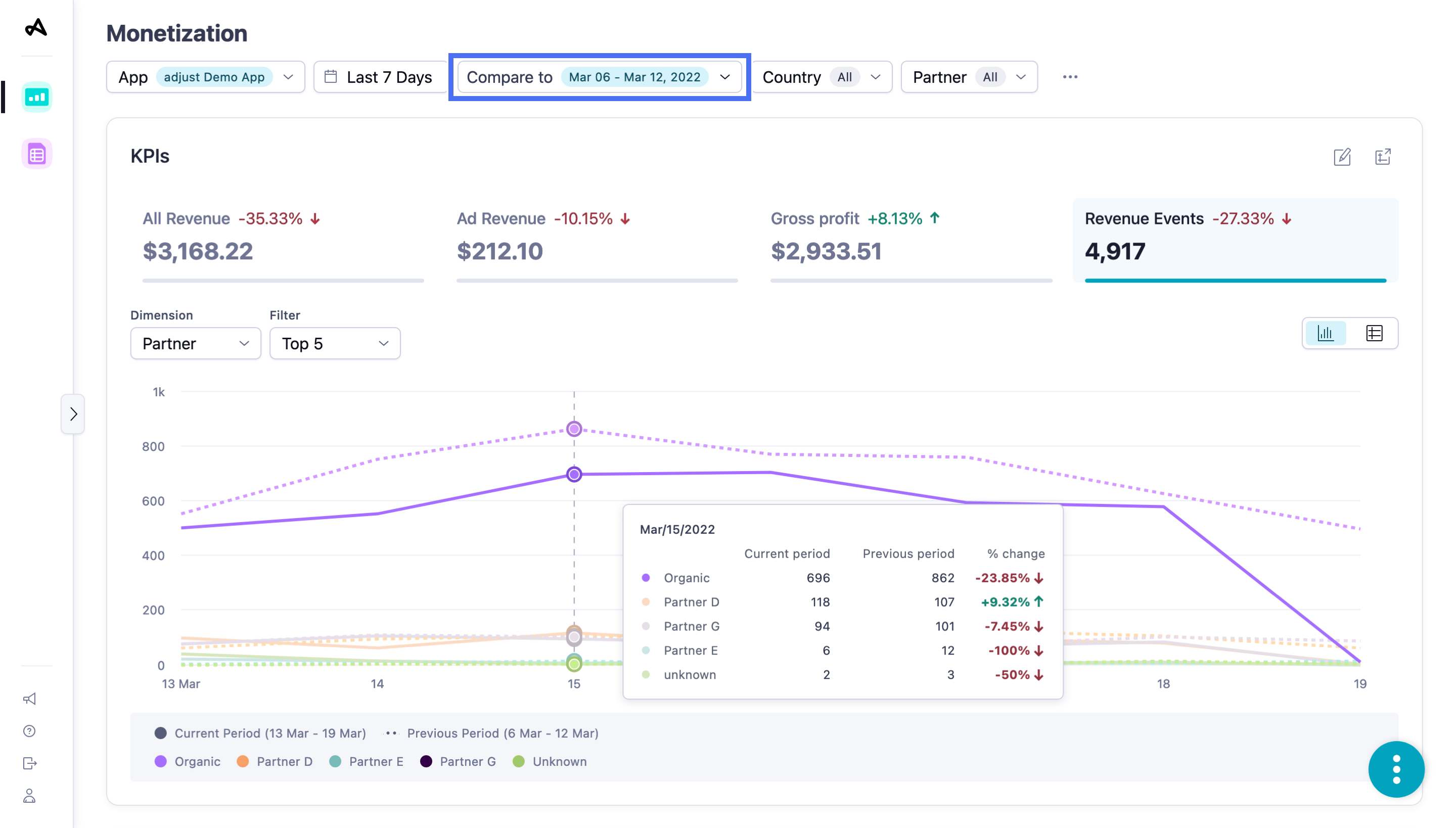KPI монетизации
Виджет KPI (Key Performance Indicator, показатель или метрика, ключевой показатель эффективности) позволяет получить актуальную информацию по четырем основным KPI, обычно используемым для мониторинга дохода по вашим кампаниям. Этот виджет также показывает исторические графики, чтобы вы смогли отследить тренды, в соответствии с которыми вам может потребоваться внести изменения в кампании.
По умолчанию в вашем виджете отображаются данные из следующих источников:
| Источник данных | Определение |
|---|---|
| Источник атрибуции — Первый | Первоначальный источник атрибуции пользователя |
| Статус атрибуции — Все | Установки и реатрибуции |
| Тип атрибуции — Все | Клики и показы |
| Источник расходов на рекламу — Смешанный | Атрибуция (Adjust) и Рекламные сети |
Настройте виджет KPI
Перед настройкой этого виджета убедитесь, что вы установили соответствующие фильтры. Подробности см. в разделе Настройка отчета.
Виджет KPI показывает диаграмму, представляющую изменение выбранного KPI за выбранный период. По умолчанию этот виджет показывает данные для следующих KPI.
- Общая выручка
- Выручка от показов рекламы
- Общая выручка
- Выручка от событий покупки
По умолчанию вы можете просматривать ежедневную динамику выбранного KPI и временного периода по Итоговому значению. Вы также можете выбрать отображение ежедневной динамики этого KPI по следующим измерениям:
| Измерение | Просмотр по |
|---|---|
| Приложение |
|
| страна | |
| Канал | |
| Общая величина | - |
В зависимости от периода времени, за который вы просматриваете данные, для настройки степени детализации данных вы можете выбрать Часы , Дни , Недели или Месяцы .
Нажмите  ( Вид: таблица ), чтобы просмотреть данные по всем 4 KPI в формате таблицы. Выберите
( Вид: таблица ), чтобы просмотреть данные по всем 4 KPI в формате таблицы. Выберите  ( Вид: диаграмма ), чтобы переключиться обратно на графический вид.
( Вид: диаграмма ), чтобы переключиться обратно на графический вид.
Нажмите  ( Открыть как отчет ), чтобы просмотреть данные в виде нового отчета.
( Открыть как отчет ), чтобы просмотреть данные в виде нового отчета.
Выберите набор KPI
Настройте виджет для отображения интересующих вас ключевых показателей эффективности. Чтобы настроить виджет, выполните описанные ниже действия.
Нажмите
 ( Редактировать KPI ). Теперь вы можете просматривать четыре ключевых показателя эффективности, выбранных для визуализации.
( Редактировать KPI ). Теперь вы можете просматривать четыре ключевых показателя эффективности, выбранных для визуализации.В четырех раскрывающихся меню вы можете просмотреть, какие ключевые показатели эффективности доступны. Выберите новый KPI из списка, чтобы добавить его в свой вид.
- Выбранные в данный момент KPI выделены серым цветом.
Нажмите ПРИМЕНИТЬ .
Отлично! Виджет обновлен с учетом выбранных KPI.
Подробные сведения о метриках см. в нашем словаре метрик Datascape.
Использование виджета KPI
Переключайтесь между четырьмя KPI в этом виджете, чтобы посмотреть данные, релевантные для каждого KPI.
Наведите курсор на любую строку данных на диаграмме, чтобы просмотреть дополнительные сведения о данных.
Наведите курсор на любой заголовок в легенде диаграммы, чтобы выделить соответствующую этому заголовку строку данных на диаграмме.
Нажмите на заголовок в легенде диаграммы, чтобы скрыть линию даты для этого заголовка. Чтобы отобразить линию даты, нажмите на заголовок еще раз.

 ( Редактировать KPI ). Теперь вы можете просматривать четыре ключевых показателя эффективности, выбранных для визуализации.
( Редактировать KPI ). Теперь вы можете просматривать четыре ключевых показателя эффективности, выбранных для визуализации.